اگر آپ کو غلطی کا پیغام نظر آتا ہے۔ ونڈوز مطلوبہ فائلوں کو انسٹال نہیں کر سکتا، ایرر کوڈ 0x800701B1 اپنے سسٹم پر Windows 11/10 انسٹال کرتے وقت، اس مضمون میں فراہم کردہ حل آپ کی مدد کریں گے۔ یہ خرابی ہارڈ ویئر اور سافٹ ویئر کے مسائل کی وجہ سے ہو سکتی ہے، جیسے کرپٹ BCD، ناقص ڈسک وغیرہ۔

ونڈوز مطلوبہ فائلوں کو انسٹال نہیں کر سکتا، ایرر کوڈ 0x800701B1
کے لیے درج ذیل حل استعمال کریں۔ غلطی کے پیغام کو ٹھیک کریں ونڈوز انسٹالیشن کے دوران درکار فائلز انسٹال نہیں کر سکتی، ایرر کوڈز 0x800701B1، 0x8007025D، 0x80070017 وغیرہ . کچھ رپورٹس کے مطابق، یہ خرابی اس وقت ٹھیک ہو گئی جب صارفین نے ونڈوز 11/10 کو انسٹال کرنے کے لیے سی ڈی سے USB فلیش ڈرائیو پر سوئچ کیا۔ اگر آپ سی ڈی استعمال کرکے ونڈوز 11/10 کی کلین انسٹالیشن بھی کر رہے ہیں تو USB فلیش ڈرائیو استعمال کریں۔ آپ اپنی USB فلیش ڈرائیو کو کسی دوسرے USB پورٹ میں داخل کرنے کی کوشش کر سکتے ہیں اور دیکھ سکتے ہیں کہ آیا اس سے مدد ملتی ہے۔
- USB انسٹالیشن میڈیا دوبارہ بنائیں
- یقینی بنائیں کہ آپ کا لیپ ٹاپ پلگ ان اور چارج ہو رہا ہے۔
- تمام پارٹیشنز کو حذف کریں اور دوبارہ کوشش کریں۔
- کمانڈ پرامپٹ کا استعمال کرتے ہوئے اپنی ڈسک کو صاف کریں۔
- BCD کو دوبارہ بنائیں
- ہارڈ ویئر کی خرابی۔
آئیے ان تمام اصلاحات کو تفصیل سے دیکھتے ہیں۔
نیٹ فلکس 1080p توسیع
1] دوبارہ USB انسٹالیشن میڈیا بنائیں
خرابی کا پیغام بتاتا ہے کہ USB انسٹالیشن میڈیا میں کوئی مسئلہ ہو سکتا ہے، ہو سکتا ہے کہ یہ ٹھیک سے نہیں بنایا گیا ہو۔ ہمارا مشورہ ہے کہ آپ اپنی USB فلیش ڈرائیو کو مکمل طور پر فارمیٹ کریں اور پھر دوبارہ USB انسٹالیشن میڈیا بنائیں۔ اگر آپ کا کمپیوٹر ناقابل استعمال ہے کیونکہ آپ ونڈوز 11/10 کی کلین انسٹالیشن کرتے ہیں، تو آپ کو ونڈوز 11/10 کو انسٹال کرنے کے لیے بوٹ ایبل USB فلیش ڈرائیو بنانے کے لیے دوسرا کمپیوٹر استعمال کرنا ہوگا۔
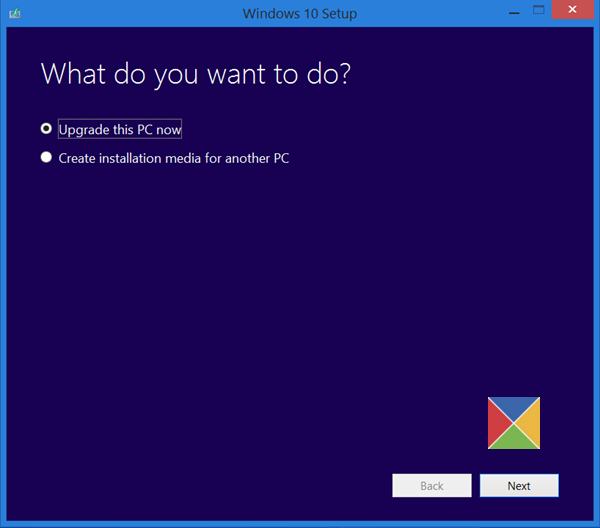
آپ کر سکتے ہیں۔ Microsoft Media Creation Tool استعمال کریں۔ دوسرے پی سی کے لیے انسٹالیشن میڈیا بنانے کے لیے۔ متبادل طور پر، بہت سے فریق ثالث کے ٹولز آن لائن دستیاب ہیں، جیسے روفس جو آپ کو ونڈوز OS کو انسٹال کرنے کے لیے بوٹ ایبل USB فلیش ڈرائیو بنانے میں مدد کرے گا۔
2] یقینی بنائیں کہ آپ کا لیپ ٹاپ پلگ ان اور چارج ہو رہا ہے۔
یہ عجیب لگتا ہے لیکن اس نے اصل میں کچھ صارفین کے لیے کام کیا۔ اگر آپ لیپ ٹاپ استعمال کرنے والے ہیں تو اسے چارجر سے جوڑیں اور پاور سپلائی آن کریں۔
3] تمام پارٹیشنز کو حذف کریں اور دوبارہ کوشش کریں۔
جب ہم ونڈوز OS کو انسٹال کرتے ہیں، تو یہ اس ہارڈ ڈرائیو پر پارٹیشنز بناتا ہے جس پر یہ انسٹال ہو رہی ہے۔ جب تنصیب ناکام ہوجاتی ہے، ہم دوبارہ کوشش کرتے ہیں۔ ایسی صورت حال میں پہلے سے بنائے گئے پارٹیشنز تنازعہ پیدا کر سکتے ہیں جس کی وجہ سے ونڈوز انسٹالیشن میں خرابیاں پیدا ہو جاتی ہیں۔
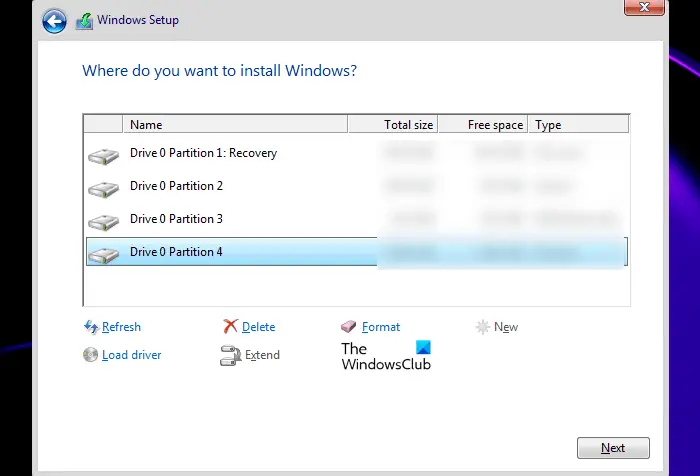
وائی فائی پاس ورڈ چوری
ہم آپ کی ہارڈ ڈرائیو پر موجود تمام پارٹیشنز کو حذف کرنے اور ونڈوز کو دوبارہ انسٹال کرنے کا مشورہ دیتے ہیں۔ چونکہ آپ ایک صاف تنصیب کر رہے ہیں، آپ کو کسی بھی ڈیٹا کے نقصان کے بارے میں فکر کرنے کی ضرورت نہیں ہے۔ اگر آپ کے سسٹم پر ایک سے زیادہ ڈسکیں ہیں، تو یقینی بنائیں کہ آپ صحیح ڈسک سے پارٹیشنز کو حذف کر رہے ہیں۔ بصورت دیگر، آپ اپنا تمام ڈیٹا کھو دیں گے۔
4] کمانڈ پرامپٹ کا استعمال کرتے ہوئے اپنی ڈسک کو صاف کریں۔
اگر پارٹیشنز کو حذف کرنے سے کوئی فائدہ نہیں ہوا، تو آپ اپنی ڈسک کو صاف کر کے ونڈوز انسٹالیشن کے عمل کو دوبارہ شروع کر سکتے ہیں۔ ایسا کرنے کے لیے، آپ کو کمانڈ پرامپٹ لانچ کرنا ہوگا۔ بوٹ ایبل USB فلیش ڈرائیو داخل کریں اور دبائیں۔ Shift + F10 ونڈوز انسٹالیشن اسکرین پر چابیاں۔ اگر یہ کمانڈ پرامپٹ شروع نہیں کرتا ہے، تو ذیل میں فراہم کردہ اقدامات پر عمل کریں:
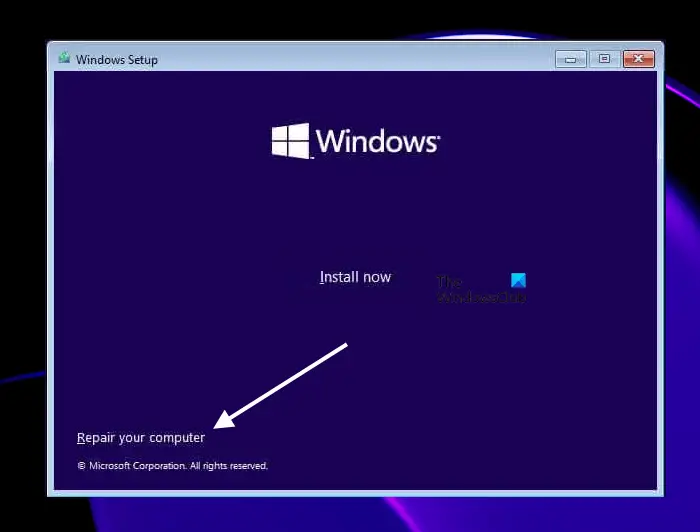
- پر کلک کریں اپنے کمپیوٹر کی مرمت کریں۔ پر لنک اب انسٹال سکرین
- کلک کریں۔ خرابی کا سراغ لگانا اگلی اسکرین پر۔
- اب، کلک کریں اعلی درجے کے اختیارات .
- کلک کریں۔ کمانڈ پرامپٹ .
جب کمانڈ پرامپٹ اسکرین پر ظاہر ہوتا ہے، تو درج ذیل کمانڈز ٹائپ کریں۔ ہر کمانڈ داخل کرنے کے بعد آپ کو انٹر کو دبانے کی ضرورت ہے۔
diskpart list disk select disk # clean
مندرجہ بالا کمانڈ میں، تبدیل کریں # ڈرائیو لیٹر کے ساتھ۔ اگر آپ غلط ہارڈ ڈرائیو کو منتخب کرتے ہیں، تو آپ اپنا تمام ڈیٹا کھو دیں گے۔ مندرجہ بالا اقدامات کو انجام دینے کے بعد، جب آپ ونڈوز انسٹال کرتے ہیں، آپ کو اس ڈرائیو کے لیے غیر مختص جگہ نظر آئے گی جو آپ نے Diskpart یوٹیلیٹی کا استعمال کرتے ہوئے فارمیٹ کی ہے۔ اس غیر مختص جگہ کو منتخب کریں اور پھر اگلا پر کلک کریں۔ ونڈوز انسٹال کرنے کے لیے آن اسکرین ہدایات پر عمل کریں۔
کچھ صارفین کے لیے، ہارڈ ڈرائیو پارٹیشن اسٹائل کو GPT سے MBR میں تبدیل کرنے سے کام ہوا۔ آپ یہ بھی کر سکتے ہیں۔ ڈسک کو صاف کرنے کے بعد، درج ذیل کمانڈ کو ٹائپ کرکے اپنی ہارڈ ڈرائیو کو MBR میں تبدیل کریں۔
convert mbr
5] BCD کو دوبارہ بنائیں
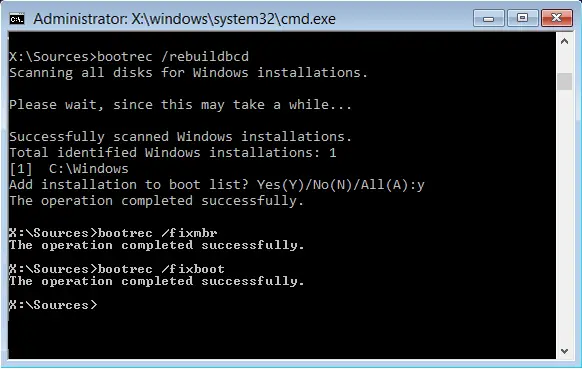
فکسون
کرپٹڈ بی سی ڈی انسٹالیشن کی خرابیوں کا سبب بھی بن سکتا ہے اور آپ کو اس طرح کے ایرر میسیجز نظر آ سکتے ہیں: ونڈوز مطلوبہ فائلوں کو انسٹال نہیں کرسکتا . خراب شدہ BCD کو دوبارہ تعمیر کرکے ٹھیک کیا جاسکتا ہے۔ BCD کو دوبارہ بنانے کے لیے کمانڈ پر عمل کریں۔ کو BCD کو دوبارہ بنائیں ، آپ کو کمانڈ پرامپٹ کھولنا ہوگا۔ ونڈوز انسٹال کرتے وقت کمانڈ پرامپٹ کھولنے کے لیے اوپر بیان کردہ اسی طریقہ پر عمل کریں۔
6] ہارڈ ویئر کی خرابی۔
اگر مندرجہ بالا حلوں میں سے کوئی بھی آپ کے مسئلے کو حل نہیں کرتا ہے، تو ہو سکتا ہے کہ ہارڈ ویئر کی کوئی خرابی ہو جو اس خرابی کو متحرک کر رہی ہو اور آپ کو ونڈوز انسٹال کرنے سے روک رہی ہو۔ ہو سکتا ہے آپ کی ہارڈ ڈسک خراب ہو گئی ہو۔ تاہم، بعض صورتوں میں، یہ خرابی ناقص RAM کی وجہ سے بھی ہو سکتی ہے۔ کچھ صارفین نے ایک RAM اسٹک کو خراب پایا۔ جب انہوں نے اس ناقص RAM اسٹک کو ہٹایا تو غلطی ٹھیک ہوگئی۔
اگر آپ کے سسٹم پر ایک سے زیادہ ہارڈ ڈسک ہیں تو کہہ لیں کہ ایک SSD اور دوسری HDD ہے، آپ یہ کر سکتے ہیں۔ اپنے HDD پر ونڈوز انسٹال کریں۔ اگر ونڈوز بغیر کسی غلطی کے HDD پر انسٹال ہو جاتی ہے تو آپ کا SSD خراب ہو گیا ہے۔ ایک نیا SSD انسٹال کریں اور اس پر ونڈوز انسٹال کریں۔
اسپاٹائف اکاؤنٹ کو کیسے بند کریں
میں ونڈوز انسٹالیشن کے دوران 0x8007025D کو کیسے ٹھیک کروں؟
آپ ونڈوز 11/10 انسٹالیشن کے دوران ایرر میسج کے ساتھ ایرر کوڈ 0x8007025D دیکھ سکتے ہیں:
ونڈوز مطلوبہ فائلوں کو انسٹال نہیں کرسکتا۔ یقینی بنائیں کہ انسٹالیشن کے لیے درکار تمام فائلیں دستیاب ہیں، اور انسٹالیشن کو دوبارہ شروع کریں۔ خرابی کا کوڈ: 0x8007025D
اس خرابی کو دور کرنے کے لیے، دوبارہ ونڈوز آئی ایس او کے ساتھ بوٹ ایبل USB فلیش ڈرائیو بنائیں۔ بعض صورتوں میں، ناقص RAM بھی اس خرابی کا سبب بن سکتی ہے۔
انسٹالیشن کے لیے فائلوں کو تیار کرنے پر ونڈوز اسٹک کو کیسے ٹھیک کریں۔
HDD کے مقابلے SSD پر ونڈوز کی انسٹالیشن تیز ہے۔ اگر ونڈوز انسٹالیشن فائلوں کو تیار کرنے میں پھنس جاتی ہے تو، اپنے کمپیوٹر سے منسلک تمام پیری فیرلز کو منقطع کریں اور دیکھیں کہ آیا اس سے مدد ملتی ہے۔ اگر انسٹالیشن میڈیا صحیح طریقے سے نہیں بنایا گیا ہے، تو یہ اس قسم کے مسائل کا سبب بھی بن سکتا ہے۔ کام کرنے والا کمپیوٹر کھولیں اور دوبارہ بوٹ ایبل USB فلیش ڈرائیو بنائیں۔
مجھے امید ہے اس سے مدد ملے گی.
اگلا پڑھیں : خرابی 0x80070001، ونڈوز مطلوبہ فائلوں کو انسٹال نہیں کر سکتا .















